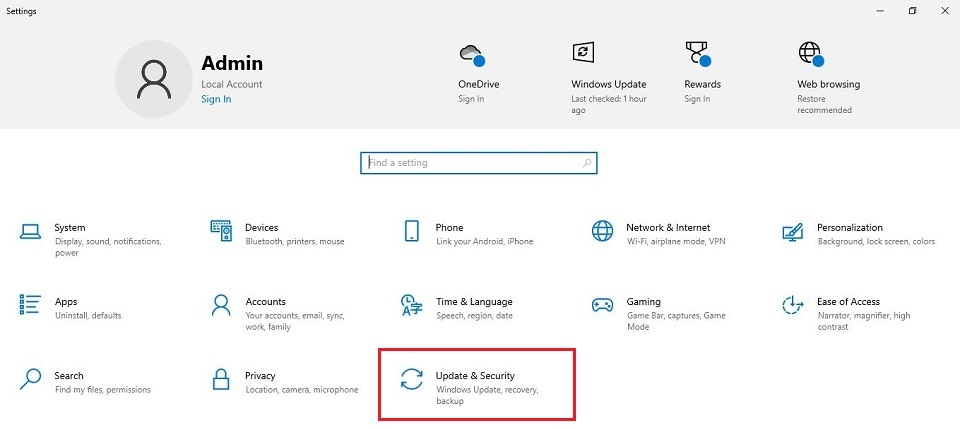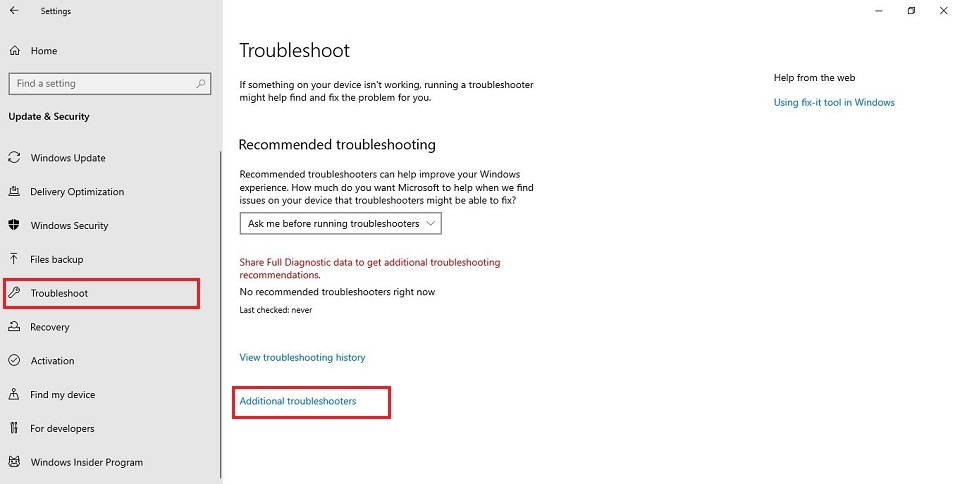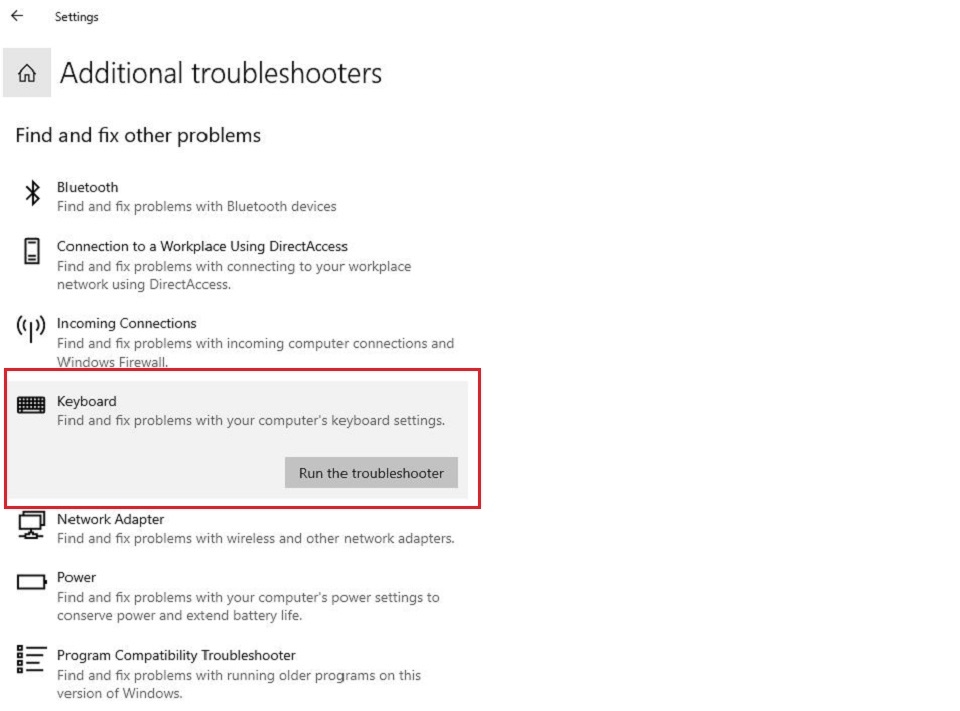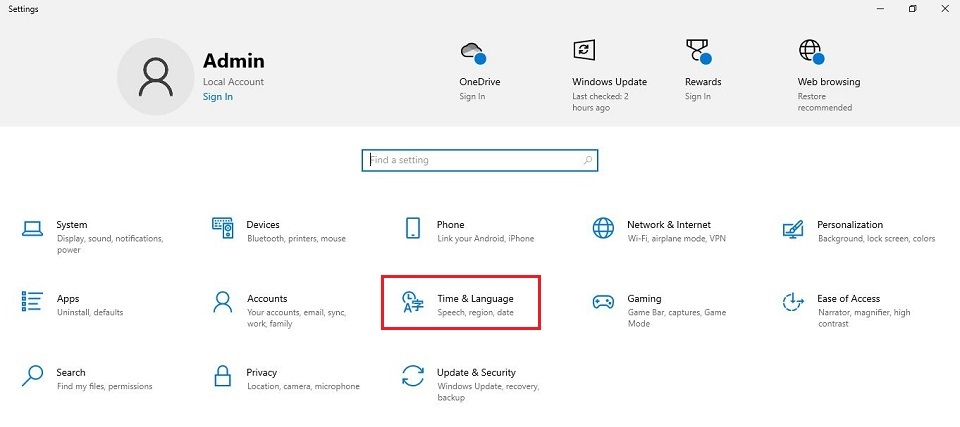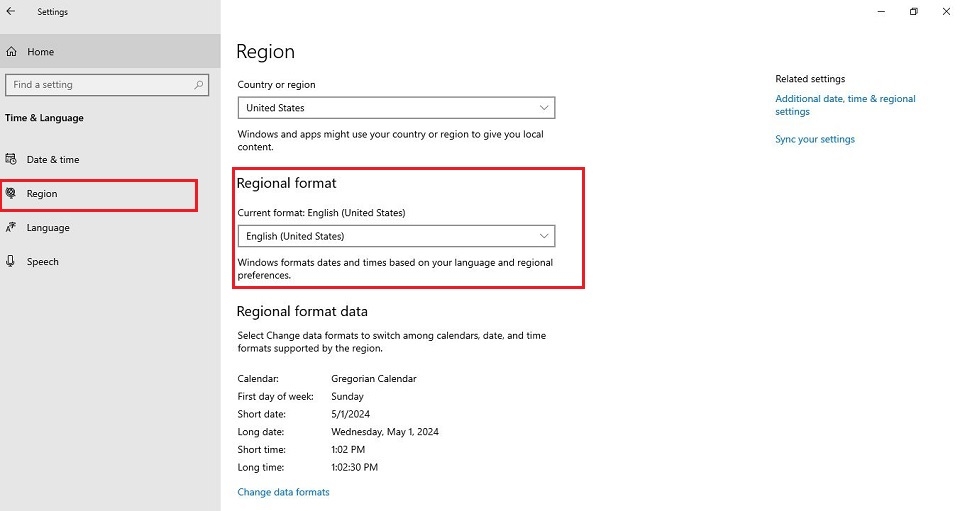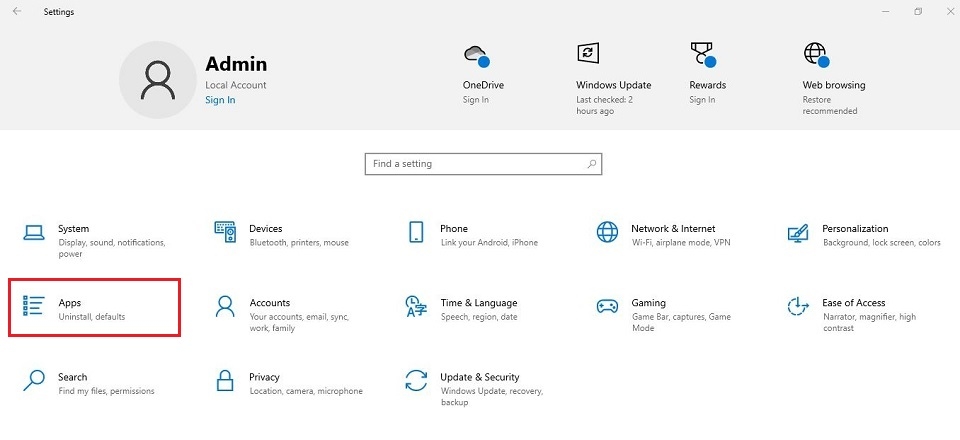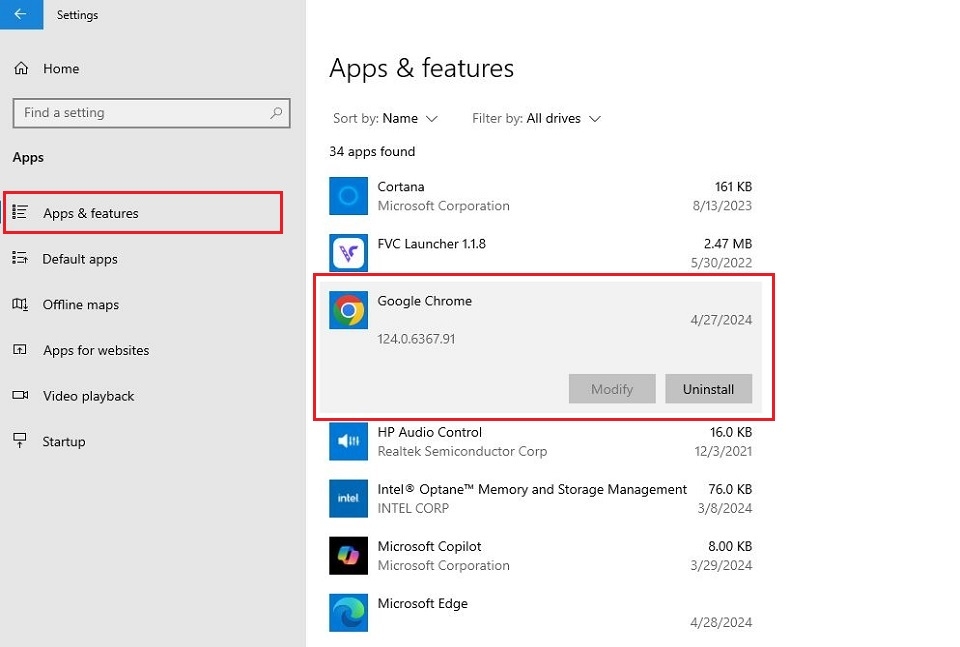Với những người thường xuyên sử dụng laptop để làm việc mỗi ngày thì có lẽ không ít lần phải đối mặt với tình trạng lỗi bàn phím không gõ được các ký tự như @ # $ ^ & * ( ). Vậy nguyên nhân dẫn đến tình trạng này là gì? Cách sửa lỗi bàn phím không gõ được ký tự @ # $ ^ & * ( ) Win 10 như thế nào? Cùng FPT Shop theo dõi nội dung sau để tìm kiếm câu trả lời nhé. Trước khi tìm hiểu cách sửa lỗi bàn phím không gõ được ký tự @ # $ ^ & * ( ) Win 10, việc nắm rõ những nguyên nhân gây ra lỗi bàn phím laptop cũng thật sự rất quan trọng. Cụ thể, có rất nhiều lý do khiến cho laptop không gõ được các ký tự đặc biệt, nhưng phổ biến nhất cần phải kể đến một số nguyên nhân sau: Việc gặp phải lỗi không gõ được các ký tự đặc biệt quả thật sẽ khiến cho nhiều người cảm thấy khó chịu khi sử dụng. Do đó, nếu bạn đang tìm cách sửa lỗi bàn phím không gõ được ký tự @ # $ ^ & * ( ) Win 10 thì hãy thử áp dụng những giải pháp mà chúng tôi chia sẻ dưới đây: Tất cả những chiếc laptop hiện nay đều có một công cụ mang tên Keyboard troubleshooter để hỗ trợ người dùng khắc phục những vấn đề có liên quan đến bàn phím. Theo đó, để chạy chương trình này thì các bạn hãy thực hiện theo hướng dẫn dưới đây: Bước 1: Trên bàn phím, bạn hãy nhấn tổ hợp phím Windows + I để mở Settings > Chọn mục Updates and Security. Bước 2: Tại đây, bạn bấm vào phần Troubleshoot > Chọn dòng Additional troubleshooters. Bước 3: Nhấn vào mục Keyboard và chọn Run the troubleshooters. Ngay sau khi kích hoạt, trình khắc phục sự cố sẽ tiến hành quét và xử lý các nguyên nhân có thể gây ra lỗi bàn phím không gõ được ký tự @ # $ ^ & * ( ). Việc của bạn lúc này đó chính là khởi động lại hệ thống để kiểm tra kết quả. Trong trường hợp bạn thay đổi cài đặt ngôn ngữ hoặc bàn phím thì có thể tiến hành cài đặt lại thành mặc định để khắc phục vấn đề lỗi bàn phím không gõ được các ký tự @ # $ ^ & * ( ). Để thực hiện, các bạn có thể áp dụng theo hướng dẫn sau: Bước 1: Nhấn tổ hợp phím Windows + I để mở Settings > Bấm chọn Time & Language. Bước 2: Bạn click vào mục Region > Chọn English (United States). Sau cùng, bạn chỉ cần khởi động lại máy tính để có thể áp dụng các thay đổi. Một số phần mềm khi được cài đặt vào máy tính có thể gây ra tình trạng xung đột, từ đó dẫn đến tình trạng bàn phím bị lỗi không gõ được các ký tự đặc biệt. Để gỡ bỏ các phần mềm này, bạn hãy thực hiện theo những bước dưới đây: Bước 1: Nhấn chọn tổ hợp phím Windows + I để mở Settings > Chọn mục Apps. Bước 2: Nhấn vào Apps & features > Tại đây, bạn hãy chọn các phần mềm muốn gỡ bỏ bằng cách nhấn Uninstall để khắc phục lỗi bàn phím không gõ được ký tự @ # $ ^ & * ( ). Nếu bàn phím của bạn bị đổ nước hay board mạch chủ bị hỏng dẫn đến việc không gõ được các ký tự đặc biệt thì tốt nhất, bạn hãy mang máy tính đến trung tâm sửa chữa càng sớm càng tốt để được khắc phục kịp thời. Thông qua nội dung vừa được chia sẻ, FPT Shop hy vọng các bạn đã biết cách sửa lỗi bàn phím không gõ được ký tự @ # $ ^ & * ( ) Win 10 một cách đơn giản, từ đó tích thêm cho mình thật nhiều bí kíp để quá trình sử dụng máy tính trở nên thuận lợi hơn. Xem thêm: Ngoài ra, nếu bạn đang có nhu cầu cần mua bàn phím chất lượng với đa dạng mức giá khác nhau để chọn lựa thì hãy truy cập vào website FPT Shop và tham khảo thêm nhé. Xem thêm các mẫu bàn phím chất lượng tại đây:Nguyên nhân khiến bàn phím không gõ được ký tự @ # $ ^ & * ( )

Hướng dẫn cách sửa lỗi bàn phím không gõ được ký tự @ # $ ^ & * ( ) Win 10
Chạy trình khắc phục lỗi bàn phím
Cài đặt lại ngôn ngữ cùng bàn phím
Gỡ các phần mềm gây xung đột
Mang máy tính đến trung tâm sửa chữa

Tạm kết
Hướng dẫn các cách sửa lỗi bàn phím không gõ được ký tự @ # $ ^ & * ( ) win 10
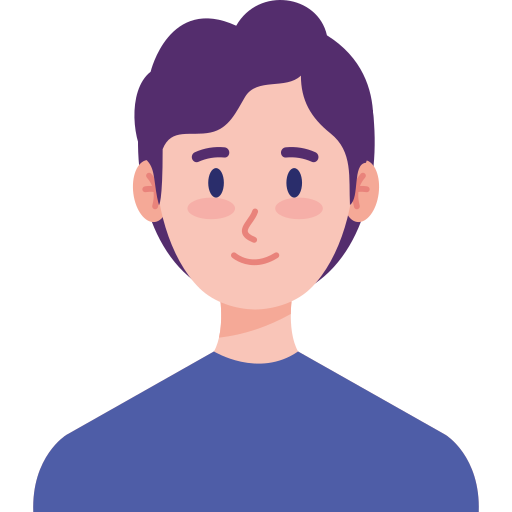
admin
02:20 20/01/2025